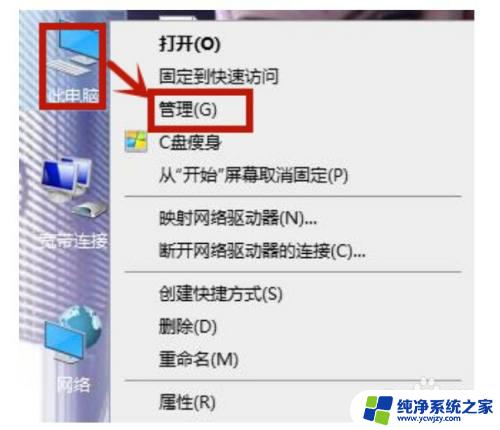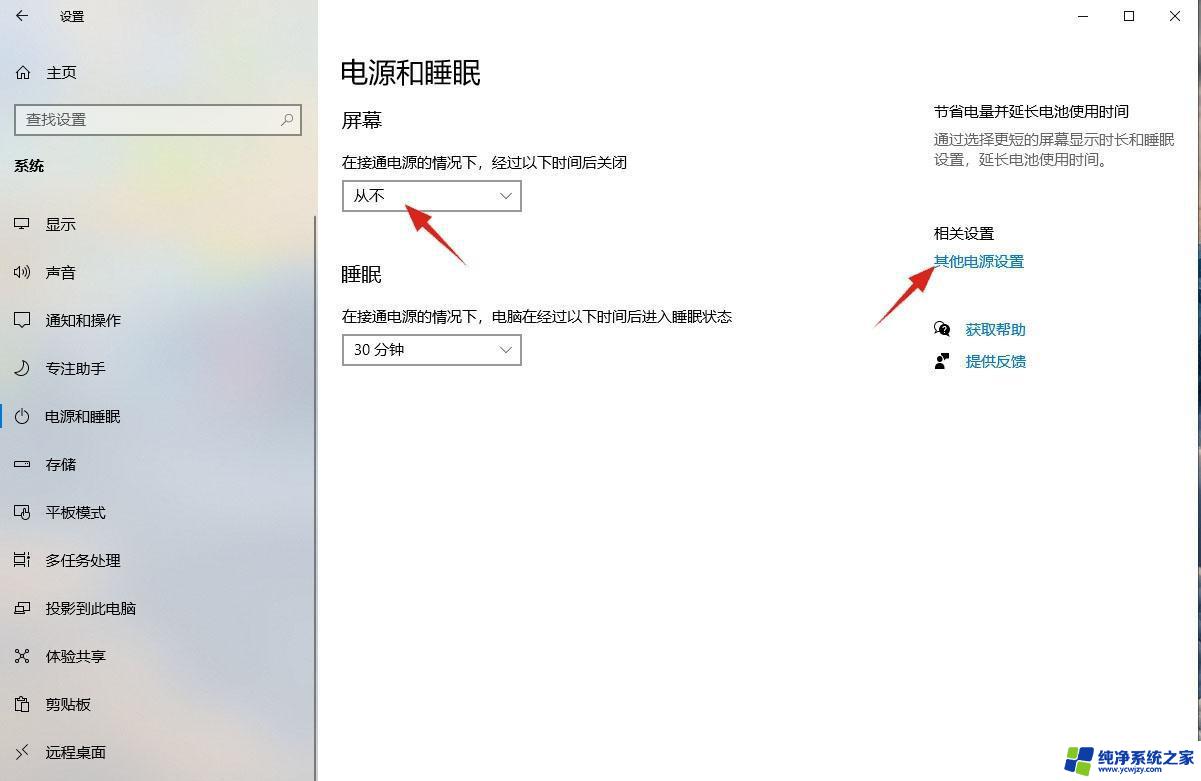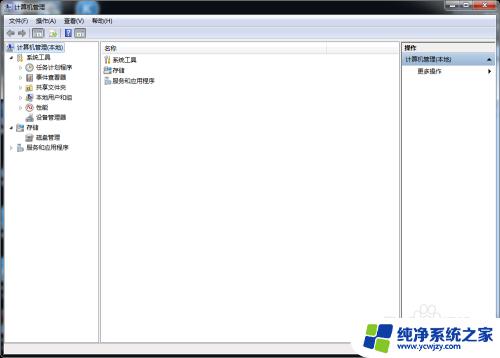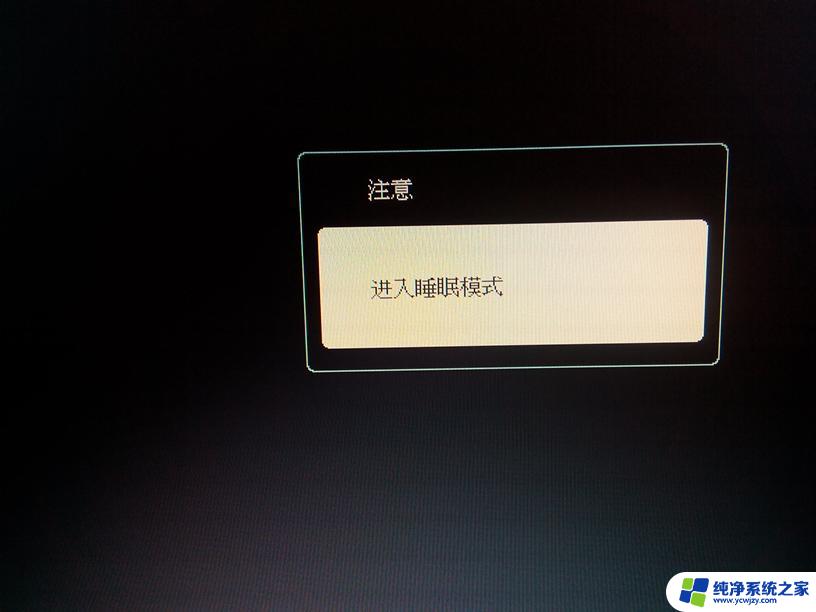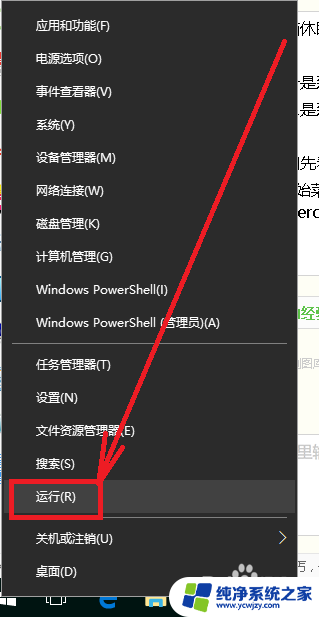笔记本息屏后无法唤醒如何解决
更新时间:2024-04-10 13:42:12作者:yang
笔记本电脑在使用过程中,有时候会出现进入睡眠状态后无法唤醒的情况,这给用户带来了不便和困扰,造成这种问题的原因可能是系统设置不当、驱动程序冲突或者硬件故障等多种因素。针对这一情况,用户可以尝试重新启动笔记本,更新驱动程序,检查电源管理设置等方法来解决该问题,以确保笔记本电脑的正常使用。
方法如下:
1.按Win+R打开运行,输入cmd并回车;
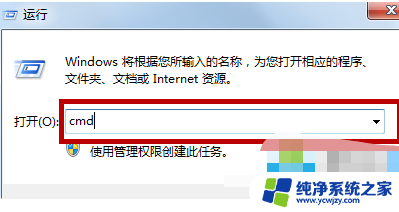
2.输入powercfg -a,按回车执行;
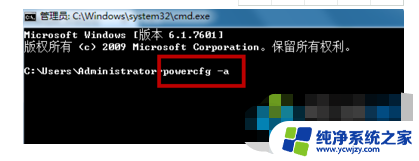
3.如果显示以下内容,说明电脑支持待机睡眠功能;

4.在命令提示符中输入PowerCfg -DEVICEQUERY wake_armed,并回车;
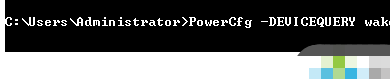
5.在命令提示符中输入PowerCfg -DEVICEQUERY wake_armed,并回车;
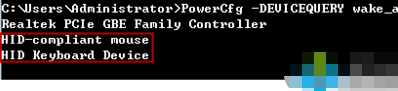
6.如果未在列则说明不能用鼠标或键盘唤醒电脑,那么需要打开唤醒功能。打开设备管理器,展开鼠标设备,右击选择属性;
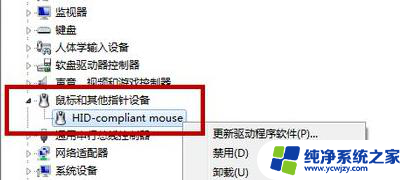
7.切换到“电源管理”选项卡,勾选“允许此设备唤醒计算机”,点击确定即可。
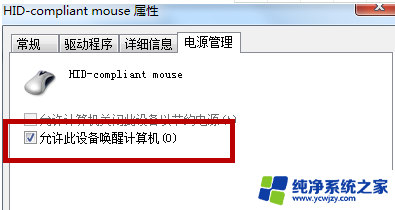
以上就是笔记本息屏后无法唤醒如何解决的全部内容,如果遇到这种情况,你可以根据以上操作进行解决,非常简单快速,一步到位。